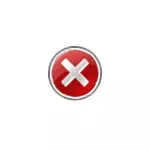
In diesem Handbuch ist es detailliert, wie Sie herausfinden können, was ein Fehler der Werfault.exe-Anwendung verursacht und wie sie beseitigt, sowie zusätzliche Informationen, die im Rahmen des unter Berücksichtigung des Problems nützlich sein können.
Was ist werfault.exe und wie Windows-Fehlerregistrierungsdienst funktioniert

Werfault.exe ist ein Systemprozess, der den Fehlerdienst bei Fehlern in Anwendungen ausführt. Im Allgemeinen ist der Arbeitsprozess wie folgt:
- Jede Anwendung während des Starts oder der Arbeit verursacht einen Fehler.
- Windows-Fehlerregistrierdienst wird gestartet.
- Der laufende Dienst startet den Werfault.exe-Prozess mit den Parametern, in denen der Schlüssel ist --p und -Ip, der erste Leerlauf des Fehlerprozesses (anstelle von N - die tatsächliche Anzahl), die zweite Prozess-ID, initiiert ausfechlig.c: \ Windows \ system32 \ werfault.exe -s -s -s -s n -p n -IP n
- Der Prozess WERFAULT.EXE ist in weniger als einem Sekunden abgeschlossen, und der zweite Prozess wird mit mehreren anderen Parametern eingeführt, aber auch mit einem Hinweis auf den Fehlerprozess-ID.c: \ windows \ system32 \ werfault.exe -u -p n - Sn
- Im Windows-Ereignisprotokoll (im Anwendungsprotokoll) wird ein Ereignis mit Code 1000 und Angabe der FailureReal-Anwendung hinzugefügt.
- Der Wermgr.exe-Prozess wird gestartet, und nach einiger Zeit (Sekunden) sind die Prozesse "ASFault.exe und Wermgr.exe abgeschlossen" abgeschlossen.
- Windows-Fehlerregistrierungsdienst stoppt.
Das heißt, wenn es vereinfacht wird, führt der Fehler nicht zu werfault.exe selbst, sondern einige Programme auf dem Computer oder deren Komponenten (z. B. DLL-Bibliotheken), und werfault dient nur für einen Fehlerbericht.
Die Idee des Betriebs des Fehlerregistrierungsdienstes ermöglicht es uns, zu bestimmen, welches Programm einen Fehler verursacht, wenn diese Informationen fehlen. Sie können dies auf folgende Weise tun:
- Geben Sie die Windows Eventansicht ein ( Win + R. — eventvwr.msc. ), öffnen Sie Windows-Protokolle - Anwendungen und sehen Sie sich die neuesten Ereignisse mit 1000 Code und Informationen zum Misserfolg.
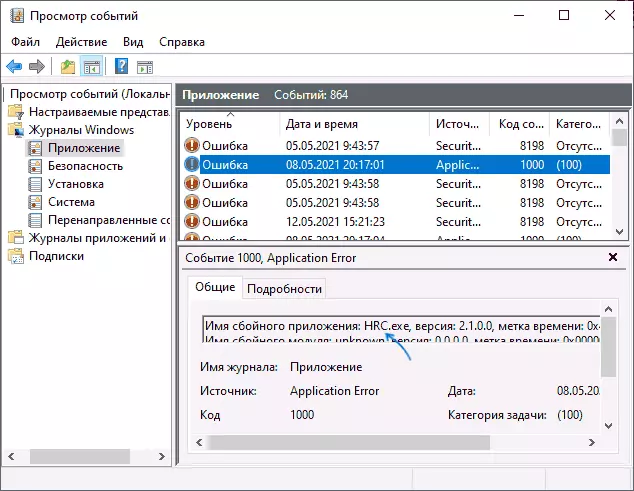
- Berechnen Sie Werfault.exe in Process Explorer https://docs.microsoft.com/de-us/processsternals/downloads/process-explorer und lernen Sie die übertragenen Parameter, insbesondere auf die Prozess-ID, auf die Sie eine Fehleranwendung (den Prozess ermitteln können Das ID-Display kann im üblichen Task-Manager aktiviert oder in der PID-Säule in Process Explorer angezeigt werden).
Typische Ursachen für Werfault.exe-Anwendungsfehler und So beseitigen Sie es
Unter den häufigsten Ursachen des Fehlers der Werfault.exe-Anwendung können zugewiesen werden:
- Der Betrieb des Antivirus, insbesondere wenn der Fehler beim Start der nicht lizenzierten Software auftritt, versuchen Sie, den Antivirus auszuschalten und zu überprüfen, ob er das Problem gelöst hat.
- Falsche Treiber. Meistens - Videokarten, Netzwerkkarte und Wi-Fi-Adapter. Lösung - Laden Sie die ursprünglichen Treiber manuell von der offiziellen Site herunter und installieren Sie sie. Wenn ein integriertes und diskretes Video auf beiden Videoadaptern vorhanden ist. Vergessen Sie nicht, den Computer nach der Neuinstallation von Treibern neu zu starten.
- Falscher Betrieb des Programms - am häufigsten für nicht lizenzierte Programme mit modifizierten Dateien.
- Die Inkompatibilität des Programms mit der aktuellen Version von Windows, insbesondere für die alte Software. Sie können den Start des Programms im Kompatibilitätsmodus ausprobieren.
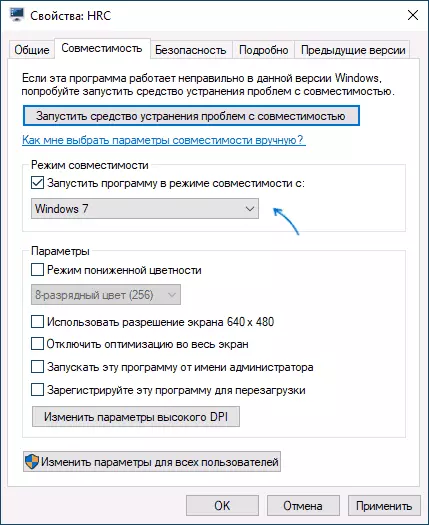
- Änderungen der Fenster selbst. Es ist sinnvoll, die Integrität der Windows-Systemdateien zu überprüfen.
- Die Arbeit der Dienste von Drittanbietern, manchmal - Speicherreinigungsprogramme, die im Hintergrund arbeiten. Prüfen Sie, ob der Fehler angezeigt wird, wenn Sie ein sauberes Windows-Laden ausführen.
- RAM-Fehler. Um zu überprüfen, können Sie das Windows-Speicher-Diagnosewerkzeug verwenden.
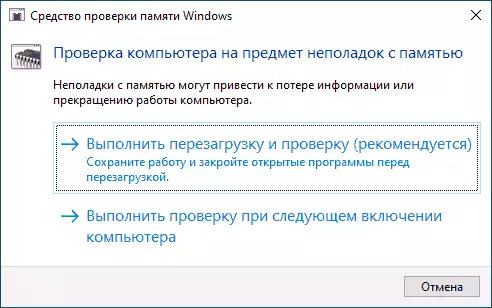
- Wenn der Fehler bis kürzlich nicht erscheint, besteht die Möglichkeit, dass der Grund einiger Systemaktualisierungen war, Sie können versuchen, sie zu löschen. Oder verwenden Sie die Wiederherstellungspunkte des Systems am Datum, an dem sich das Problem nicht erhoben hat.
- Wenn eine Fehlermeldung den Text des Typs "Fehler beim Starten der Anwendung" mit einem Fehlercode aufweist, versuchen Sie, in diesem Fehlercode in genau den Internet zu suchen.
- Für Programme mit Plug-In-Modulen (z. B. Plugins) kann die Ursache des Fehlers Drittanbieter-Plugins sein.
- Überprüfen Sie einfach Ihre Festplatte oder SSD-Fehlerfehler mit dem Befehl auf Dateisystemfehlern. Chkdsk c: / f auf der Befehlszeile.
In anderen Tipps finden Sie einen Antragsabtragsfehler-Registrierungsdienst und infolgedessen Werfault.exe. Es ist unwahrscheinlich, dass es mit dem Start eines Programms oder einem Crash-Spiel hilft, aber Sie können es versuchen:
- Gehen Sie zu "Dienste", denn dies drücken Sie die Tasten Win + R. auf der Tastatur und geben Sie ein Dienstleistungen.msc.
- Suchen Sie in der Liste den Windows-Fehlerregistrierdienst in der Liste und doppelklicken Sie darauf.
- Stellen Sie den "Starttyp" in "Deaktiviert" ein und wenden Sie die Einstellungen an.
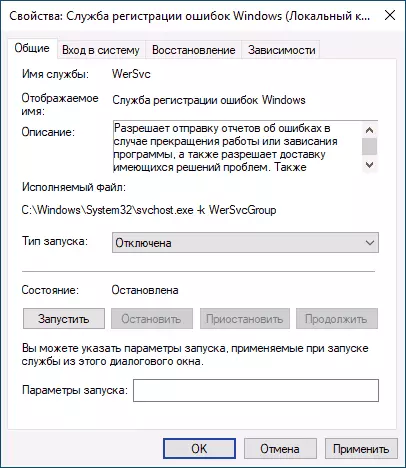
Wenn die vorgeschlagenen Optionen nicht funktioniert haben, beschreiben Sie in den Kommentaren so genau und unter welchen Bedingungen erscheint ein Fehler der Werfault.exe-Anwendung, welche Anwendung wird ein Fehler verursacht, egal ob Muster von Misserfolg und anderen Details: Vielleicht werde ich es schaffen Hilfe.
